Come correggere i bug di Apple Music 2025 su iOS 17
Apple Music (o Musica) è una delle piattaforme di streaming musicale più popolari al mondo, offrendo agli utenti un'ampia varietà di brani, playlist e album da cui attingere. Tuttavia, come con qualsiasi altra applicazione, è possibile che si verifichino occasionalmente dei bug che possono influire sull'esperienza complessiva di ascolto, soprattutto dopo un nuovo aggiornamento.
Ed è proprio dopo il recente rilascio di iOS 17 che migliaia di utenti hanno lamentato frustranti bug con l’applicazione musicale della Apple, tra cui errori di riproduzione, continui crash, blocchi o problemi di sincronizzazione con iOS. Problematiche che ovviamente, compromettono la piacevolezza di ascoltare della buona musica nei momenti di relax.
Fortunatamente, esistono diversi metodi per correggere questi problemi e ripristinare il normale funzionamento dell'app. In questo articolo, esamineremo alcune delle soluzioni comuni per risolvere i bug di Apple Music su iOS 17, consentendo agli utenti di godere appieno della loro esperienza di ascolto musicale senza interruzioni indesiderate.
- Parte 1: Nuove entusiasmanti funzionalità di Apple Music su iOS 17
- Parte 2: Apple Music su iOS 17, i bug più comuni
- Parte 3: 7 Modi per correggere i bug di Apple Music su iOS 17
Parte 1: Nuove entusiasmanti funzionalità di Apple Music su iOS 17
Con l’aggiornamento a iOS 17, Apple Music ha introdotto una serie di nuove funzionalità che ne migliorano notevolmente l'esperienza generale.
1. Personalizzazione e consigli avanzati:
Con iOS 17, Apple Music offre una personalizzazione ancora più accurata. L'app impara le tue preferenze musicali, le tue abitudini di ascolto e persino i tuoi stati d'animo per offrire consigli su misura. Puoi scoprire nuovi artisti e brani in base ai tuoi gusti personali, consentendoti di ampliare la tua libreria musicale in modo semplice e coinvolgente.
2. Integrazione più profonda con Siri e HomePod:
Apple Music su iOS 17 si integra in modo più profondo con Siri e HomePod, rendendo il controllo della musica ancora più facile e conveniente. Puoi semplicemente chiedere a Siri di riprodurre una canzone, un album o una playlist specifica, o persino di creare una selezione musicale in base ai tuoi gusti. Inoltre, Siri può fornire informazioni sulle tendenze musicali, suggerire brani correlati e persino raccontarti curiosità sull'artista o sull'album che stai ascoltando.
3. Prestazioni ottimizzate per iOS 17:
Apple ha dedicato sforzi significativi per ottimizzare le prestazioni di Apple Music su iOS 17. L'app risulta più veloce e reattiva, consentendo di navigare senza problemi tra le varie sezioni, come la tua libreria musicale, le playlist e gli album consigliati. Inoltre, il caricamento delle canzoni e lo streaming sono stati ottimizzati per garantire un'esperienza di ascolto fluida e di alta qualità.
Parte 2: Apple Music su iOS 17, i bug più comuni
Apple Music su iOS 17 offre funzionalità interessanti, ma essendo un aggiornamento recente, la presenza di fastidiosi bug è inevitabile.
Di seguito sono riportati alcuni dei bug iOS 17 su Apple Music più comuni:
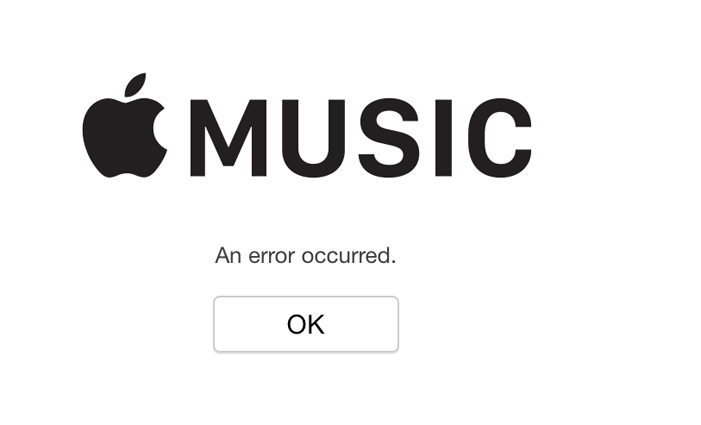
- Apple Music non funziona: alcuni utenti hanno segnalato che dopo l’aggiornamento di iPhone a iOS 17, Apple Music non si avvia.
- Errori di riproduzione di Apple Music: su iOS 17 possono verificarsi errori di riproduzione, che causano interruzioni o blocchi nella riproduzione dei brani.
- Apple Music si arresta in modo anomalo: Apple Music potrebbe occasionalmente arrestarsi in modo anomalo su iOS 17, chiudendo bruscamente l'app e interrompendo la sessione di ascolto.
- Blocco di Apple Music su iOS 17: alcuni utenti hanno segnalato blocchi o mancata risposta dell’app.
- Apple Music salta i brani su iOS 17: durante la riproduzione dei brani, potrebbero occasionalmente verificarsi dei “salti” di traccia.
- Problemi di sincronizzazione: possono verificarsi problemi di sincronizzazione su iOS 17, causando discrepanze tra la libreria musicale dell'utente su dispositivi diversi.
Parte 3: 7 modi per correggere i bug di Apple Music su iOS 17
In questa sezione, esploreremo sette modi per correggere i bug di Apple Music su iOS 17.
Modo 1: Riavvia il tuo dispositivo iOS
A volte, un semplice riavvio può risolvere problemi temporanei del software. Prova a riavviare iPhone o iPad e verifica se i problemi di Apple Music persistono.

Modo 2: Aggiorna l'app Musica
Assicurati che sul tuo iPhone o iPad sia installata l'ultima versione di iOS/iPadOS 17 e che tu abbia aggiornato l’applicazione “Musica” all'ultima versione disponibile. Gli aggiornamenti spesso includono correzioni di bug e miglioramenti che possono risolvere problemi noti.
Modo 3: Controlla la tua connessione Internet
Verifica di avere una connessione Internet stabile e affidabile. Una connessione debole o intermittente può causare problemi di riproduzione, sincronizzazione o altre difficoltà con Apple Music.
Modo 4: Cancella la cache dell’App
Se riscontri errori di riproduzione su Apple Music o problemi di prestazioni, potrebbe essere utile cancellare la cache dell’app. Questa semplice operazione può aiutare a eliminare eventuali file temporanei corrotti che potrebbero causare problemi. Eliminare la cache e i file temporanei è una buona abitudine che dovresti assumere per mantenere fluido iOS 17.
Per farlo, vai su Impostazioni > Generali > Archiviazione iPhone (o iPad) > Apple Music. Tocca l'opzione per cancellare la cache dell'app.
Modo 5: Esci e accedi nuovamente ad Apple Music
Esegui il logout da Apple Music. Attendi una decina di minuti e accedi di nuovo al tuo account. Avvia un brano e verifica se il problema persiste. Soluzione semplice, ma che può migliorare la connessione e risolvere eventuali errori di autenticazione o sincronizzazione.
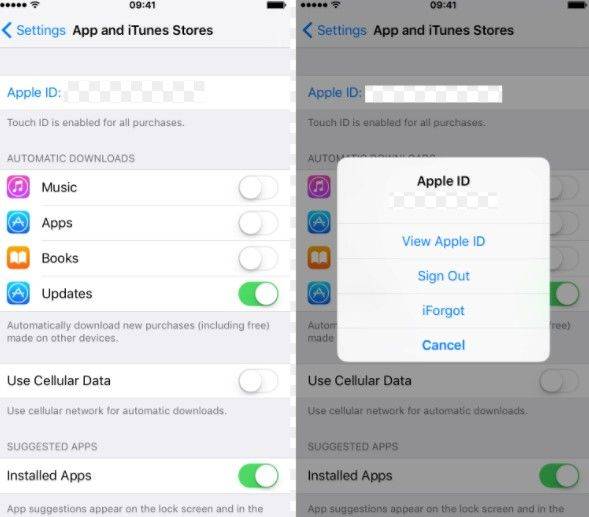
Modo 6: Ripristina le impostazioni di rete
Se riscontri problemi di connettività o di sincronizzazione con Apple Music dopo l’aggiornamento a iOS 17, un'opzione da provare è il ripristino delle impostazioni di rete. Questo processo riporta le impostazioni di rete ai valori predefiniti, eliminando eventuali configurazioni errate che potrebbero causare problemi.
Per ripristinare le impostazioni di rete, segui questi passaggi:
- Vai su Impostazioni sul tuo dispositivo iOS.
- Seleziona "Generali" e scorri verso il basso fino a trovare l'opzione "Ripristina".
- Tocca "Ripristina impostazioni rete".
- Verrà richiesto di confermare l'azione inserendo il codice di accesso del tuo dispositivo.
- Una volta confermato, il dispositivo riavvierà e le impostazioni di rete verranno ripristinate.

Modo 7: Correggi i bug di Apple Music su iOS 17 con uno strumento professionale
Se le soluzioni precedenti non riescono a risolvere i problemi di riproduzione Apple Music su iOS 17, non ti resta che affidarti a un software professionale di correzione bug come Tenorshare ReiBoot.
Il software sviluppato dalla Tenorshare è stato appositamente progettato per correggere oltre 150 bug di iOS 17, iPadOS 17 e macOS Ventura. Grazie ad un interfaccia semplice e alla completa automazione, Tenorshare ReiBoot, riparerà i bug di Apple Music su iOS 17, in pochi e semplici passaggi.
Segui questi semplici passaggi per utilizzare la funzione di riparazione standard di ReiBoot, per correggere i bug di Apple Musica su iOS 17, senza perdita dei dati:
-
Scarica e installa Tenorshare ReiBoot su Windows o Mac.
-
Collega iPhone al computer con il cavo originale.
Nota. Se richiesto, associa l’iPhone al PC fornendo tutte le autorizzazioni necessarie.
- Dall’interfaccia principale, clicca sul pulsante [Inizia].
-
Seleziona il problema relativo ad Apple Music e clicca su [Ripara Ora].

-
Seleziona la scheda “Riparazione Standard” e cliccare sul pulsante [Riparazione standard] nella schermata principale.
Nota. Se il tuo iPhone/iPad non viene rilevato, ReiBoot ti aiuterà ad entrare automaticamente in Recovery Mode. Se ancora non viene visualizzato, fai clic su "Prova la modalità DFU".

-
Clicca semplicemente su [Scarica] per procedere al download del firmware di riparazione compatibile con il tuo iPhone.

Se il download, di circa 5-7 GB, non dovesse andare a buon fine, puoi importare il firmware manualmente dopo averlo scaricato. Clicca semplicemente "Importa firmware locale".
- Ci siamo quasi, clicca su [Riparazione Standard Ora] quando il firmware è stato completamente scaricato o nel caso lo avessi importato manualmente.

Attendi pazientemente la risoluzione dei problemi di iOS 17 con Apple Music. Quando vedrai questa schermata finale, puoi cliccare su [Fatto] e scollegare l’iPhone dal PC.
Seguendo questi passaggi, puoi facilmente utilizzare la riparazione standard di ReiBoot per risolvere i problemi comuni di iOS senza compromettere i tuoi dati.
Suggerimenti extra: Effettua il downgrade da iOS 17 Beta per correggere i bug di Apple Music
Se stai riscontrando problemi con Apple Music su iOS 17 Beta, potrebbe essere del tutto normale. Le beta nascono per segnalare bug e glitch affinché la Apple possa risolverli prima del rilascio della versione finale. Per cui, sarebbe del tutto normale incontrare bug Apple Music su iOS 17 Beta.
Tuttavia, se i problemi sono particolarmente fastidiosi, come il blocco di riproduzione o continui crash, potresti averne abbastanza e decidere di tornare alla versione precedente di iOS. Ma come eseguire il downgrade da iOS 17 beta a iOS 16.5.1 stabile?
Per tornare alla versione precedente di iOS, in maniera automatica e professionale, utilizzeremo la funzione di Downgrade iOS 17, offerta da Tenorshare ReiBoot.
Ecco come eseguire il downgrade da iOS 17 beta a iOS 16:
Informazione: Su iOS 16 o versioni precedenti non sarà possibile recuperare il backup eseguito con iOS 17 Beta.
Scarica, installa e avvia Tenorshare ReiBoot su Windows o macOS.
- Collega al computer l’iPhone con iOS 17 beta. Quindi cliccare su [iOS Upgrade/Downgrade].
Seleziona la scheda “Downgrade” e cliccare sul pulsante [Downgrade].

Scarica il Pacchetto Firmware necessario al Downgrade.
ReiBoot rileverà automaticamente il tuo iPhone con iOS 17 beta e visualizzerà il firmware iOS compatibile, solitamente la versione precedente (iOS 16). Fai clic su [Download] per scaricarlo.

- Se non riesci a scaricare il firmware, premi su "clicca qui" per scaricarlo tramite il browser.
- Se hai già un firmware sul computer, fai clic su "importa firmware locale" per importare manualmente il firmware.
Avvia il downgrade di iOS 17.
Una volta scaricato (o importato) il pacchetto firmware sul tuo computer, puoi fare clic su [Initiating Downgrade] per eseguire il downgrade di iOS.


- Downgrade di iOS 17 Beta avviato.
Nota. Se richiesto, concedi le autorizzazioni necessarie per associare l’iPhone al PC.
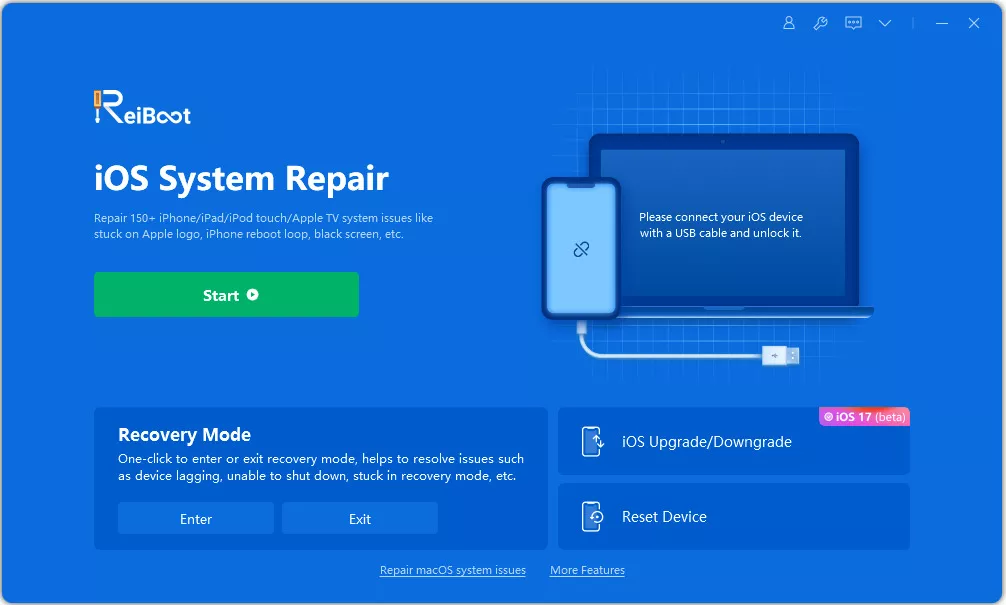
Il programma avvierà il downgrade di iOS, non scollegare il dispositivo durante il processo.
Al termine del downgrade riceverai un messaggio sullo schermo. Perfetto, ora il tuo iPhone con la beta di iOS 17 è tornato alla versione precedente e stabile di iOS.
Seguendo questi elementari passaggi, puoi eseguire il downgrade da iOS 17 Beta a una versione iOS precedente, soluzione che risolverà certamente gli errori di riproduzione di Apple Music.
Conclusione
iOS 17 ha introdotto numerose novità interessanti, ma anche alcuni bug e glitch. Uno dei problemi più comuni riguarda la riproduzione musicale su Apple Music, con frequenti crash e interruzioni dei brani. In questo articolo abbiamo descritto sette possibili soluzioni per correggere i bug di Apple Music su iOS 17, con una soluzione raccomandata: l'utilizzo di Tenorshare ReiBoot.
Questo strumento non solo ripara i problemi dell’app Musica, ma può risolvere anche molti altri bug minori presenti in iOS 17, iOS 17 beta e altre versioni del sistema operativo Apple. Se ReiBoot non riesce a correggere i bug di iOS 17 beta, è possibile eseguire il downgrade a una versione precedente utilizzando la funzionalità di Downgrade integrata di ReiBoot per iOS.
Esprimi la tua opinione
Esprimi la tua opinione
Crea il tuo commento per Tenorshare articoli
- Tenorshare 4uKey supporta come rimuovere la password per il tempo di utilizzo schermo iPhone o iPad senza perdita di dati.
- Novità Tenorshare: iAnyGo - Cambia la posizione GPS su iPhone/iPad/Android con un solo clic.
- Tenorshare 4MeKey: Rimuovere il blocco di attivazione di iCloud senza password/Apple ID.[Supporto iOS 16.7].

ReiBoot for iOS
No.1 Software Gratis Per la Riparazione & il Recupero del Sistema iOS
Riparazione Facile & Veloce














